

ブログ運営をしていると、閲覧してる競合サイトの見出しやディスクリプションなどSEO情報を知りたい事があると思います。
そこで今回は1クリックでSEO情報を取得できるChromeの拡張機能『SEO META in 1 CLICK』の使い方をご紹介します。
もちろん競合サイトだけでなく、自分のブログのSEO情報を確認するのにも役立ちます。
これを使えば『1つずつコピペして・・・』ということがなくなります。
ワンクリックでSEO情報を確認できる『SEO META in 1 CLICK』とは?
冒頭でも書いたとおり『SEO META in 1 CLICK』はChromeの拡張機能で、1クリックで以下のSEO情報について確認できます。
SEO META in 1 CLICKで確認できる主な情報
- タイトルと文字数
- ディスクリプションと文字数
- URL
- 見出し(hタグ)の種類・数・テキスト・並び順
- 画像の数とalt属性のテキスト・alt属性の有無
- ページ内のリンク一覧
- FacebookやTwitterなどのソーシャルデータ
- 開いているページでチェックできるリンク
全て書くと膨大になるので、主な項目だけ書きました。
SEO META in 1 CLICKの使い方
『SEO META in 1 CLICK』の使い方は至ってシンプルで『拡張機能を追加 → アイコンをクリック』となります。
- Chromeの拡張機能に追加
- SEO情報を知りたいサイトを開いた状態で、SEO META in 1 CLICKのアイコンをクリック
まずは以下の公式サイトからChromeに追加しましょう。
ページにアクセスするとこちらが表示されるので『Chromeに追加』をクリックします。

SEO META in 1 CLICK:『Chromeに追加』をクリック
そしてこちらがポップアップされるので『拡張機能を追加』をクリックします。
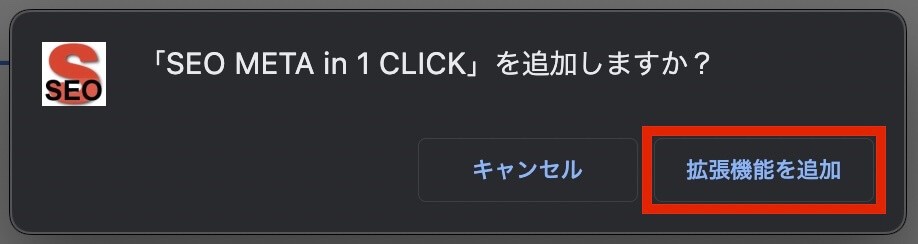
SEO META in 1 CLICK:『拡張機能を追加』をクリック
こちらが表示されれば拡張機能の追加完了です。
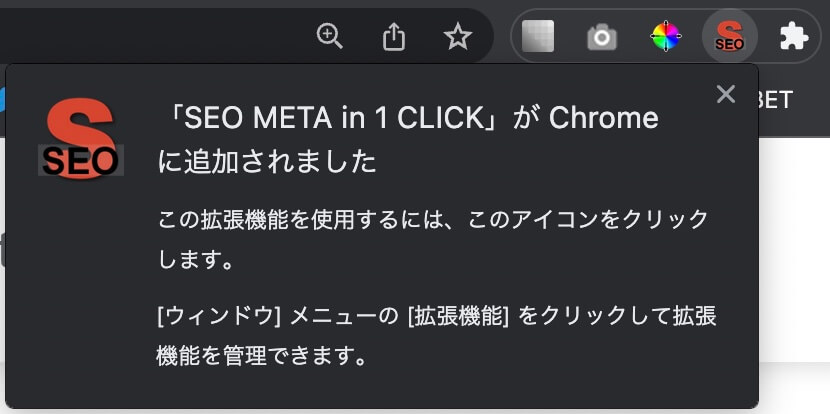
SEO META in 1 CLICK:拡張機能を追加完了
あとは右上のパズルのようなアイコンをクリックして『SEO META in 1 CLICK』のピンをクリックして有効化しましょう。
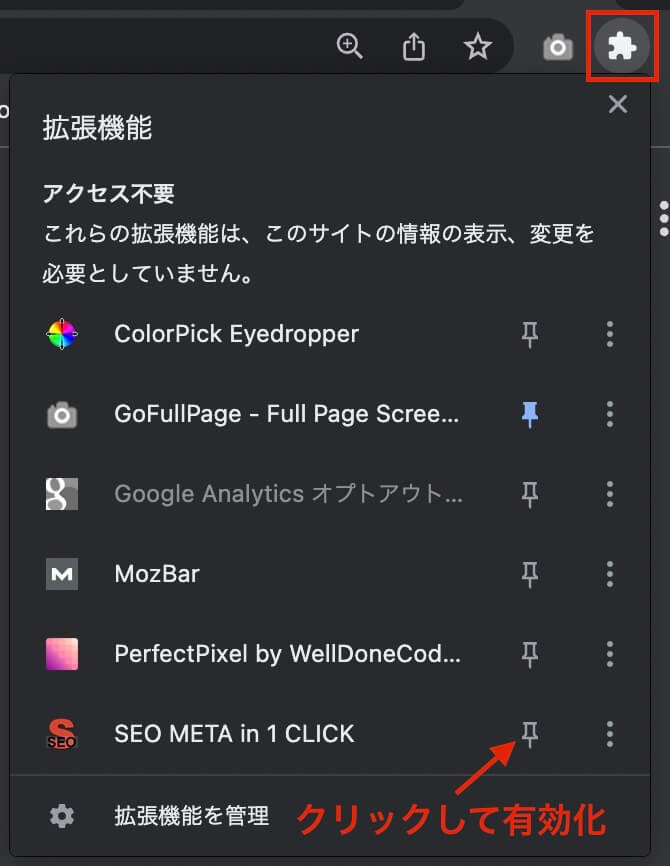
SEO META in 1 CLICK:ピンアイコンをクリックして有効化
あとはSEO情報を知りたいページを開いてアイコンをクリックするだけで、特に設定は不要です。
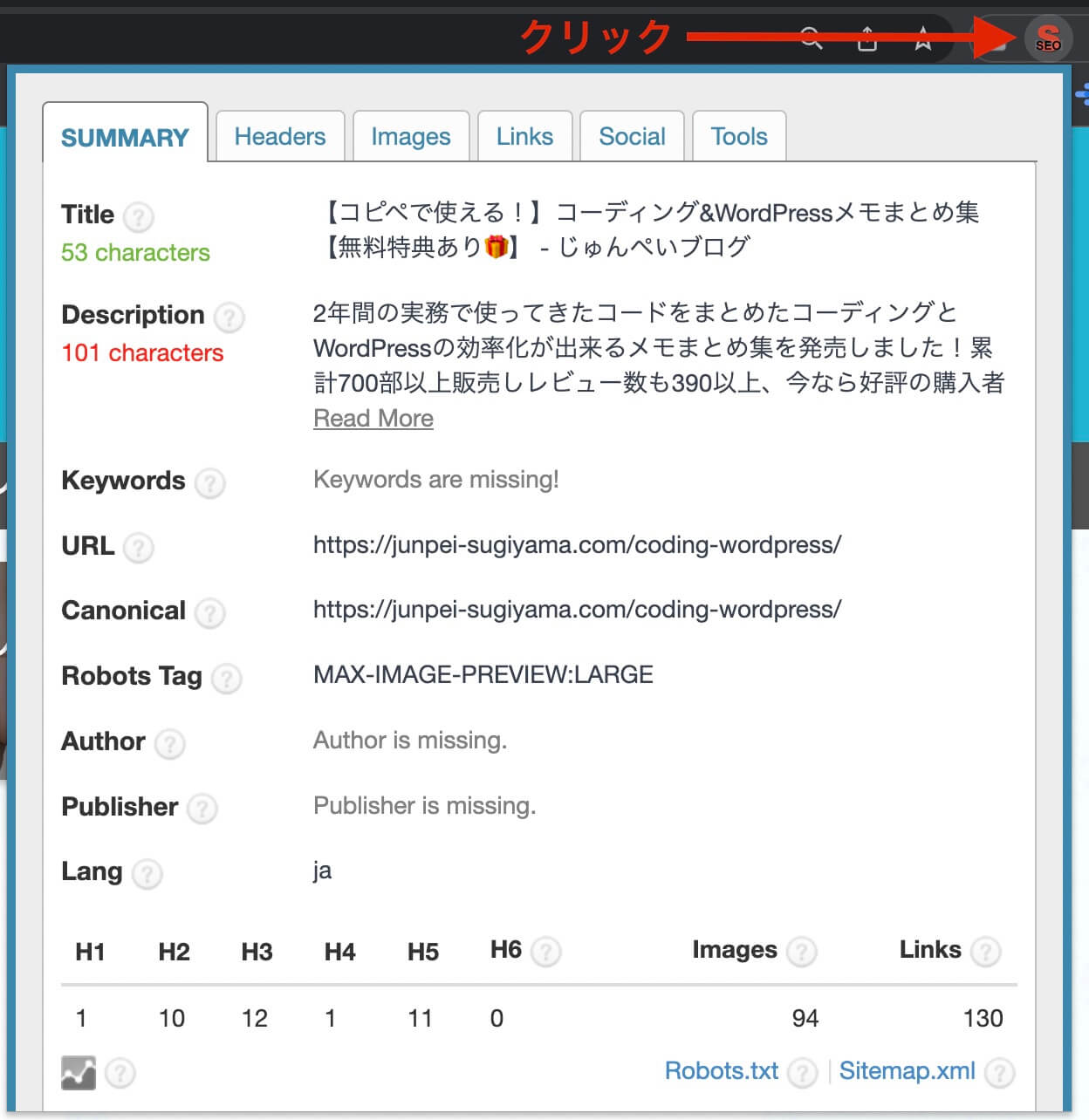
SEO META in 1 CLICK:アイコンをクリック
SEO META in 1 CLICKで確認できるSEO情報
先ほども確認できるSEO情報の主な項目は書きましたが、少し詳しく解説していきます。
Summary:タイトル・ディスクリプションなど
ここで主に確認するのは『タイトル』と『ディスクリプション』かと思います。
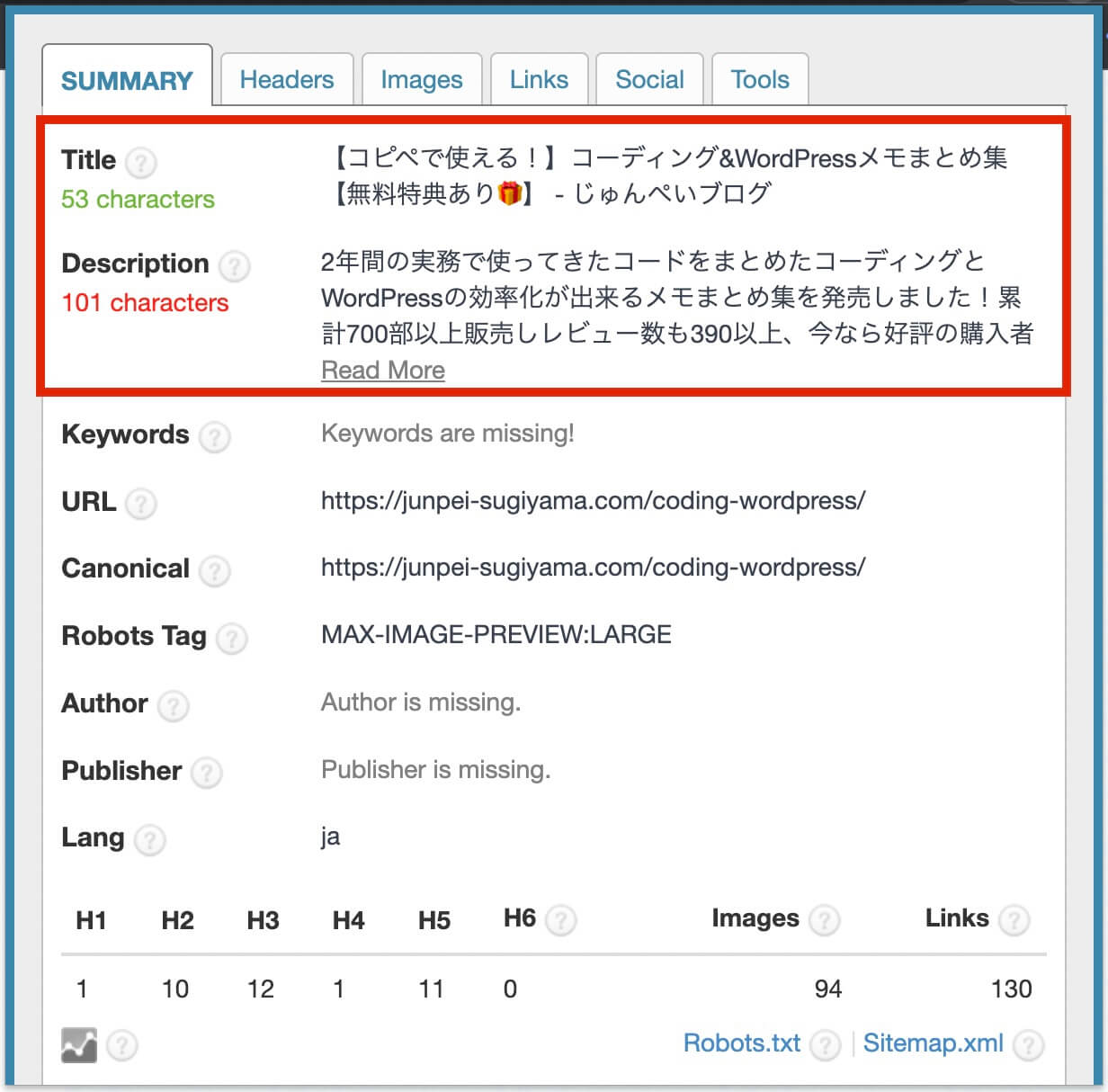
SEO META in 1 CLICK:Summary
左にある『characters』が文字数となり、SEO META in 1 CLICKが推奨する文字数より多かったり少なかったりすると赤字になります(以下の場合は120〜320文字)
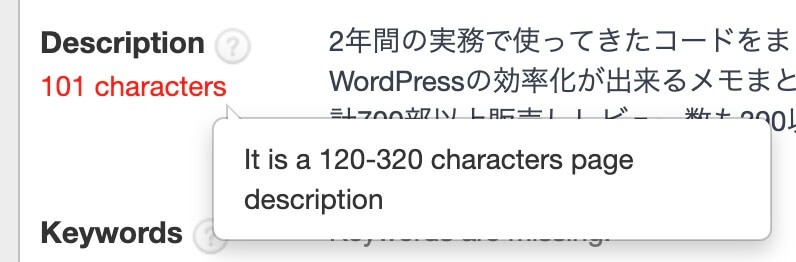
SEO META in 1 CLICK:文字数が推奨範囲外の場合は赤字
その他、Summaryで確認できる項目は以下になります。
- Title:タイトル
- Description:ディスクリプション
- Keywords:キーワード
- URL:ページのURL
- Canonical:正規のURL
- Robots Tag:検索エンジンを制御するタグ
- Author:作成者
- Publisher:発行者
- Lang:言語
- H1〜H6:見出しタグの数
- Image:画像の数
- Links:リンクの数
見出しタグは構造上H2よりH3が少なくH3よりH4が少ないという形になりますが、ブログのテンプレートによっては最後に『おすすめ記事』などが表示される場合があり、その場合は見出しの構造が変になる場合があります(上記の場合はH4よりH5が多い)
Headers:見出しタグ
ここで確認できるのは見出しタグと構造になります。
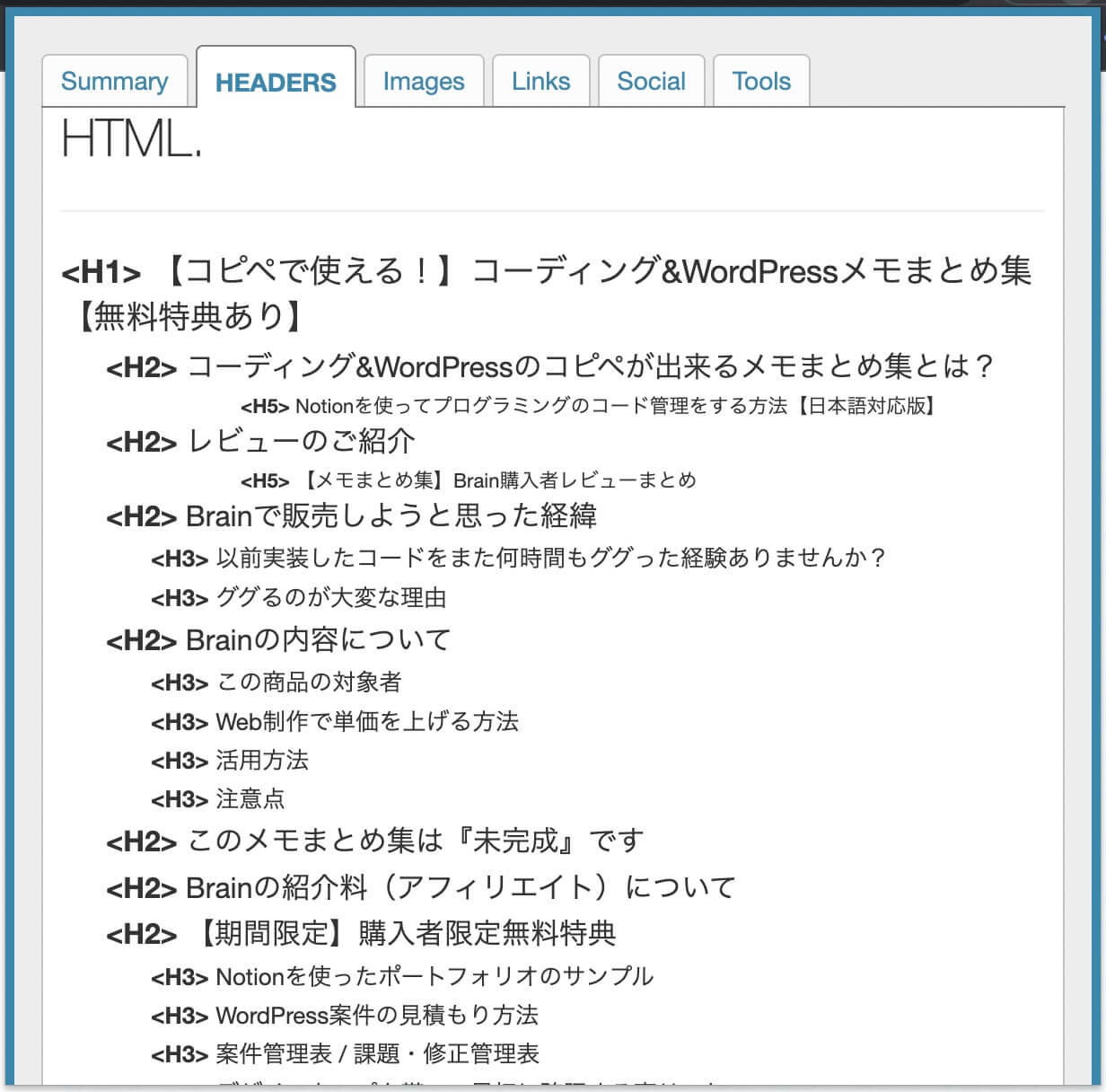
SEO META in 1 CLICK:Headers
ここでもボタンなどがH5になっているのでちょっと構造がおかしいですが・・・
これも競合サイトの見出しを確認したい場合に役立ちます。
Images:画像の数・alt属性など
ここでは以下の3項目を確認できます。
- IMAGES:画像数
- without ALT:alt属性が未設定の数
- without TITLE:title属性が未設定の数
こちらの上に表示されています。
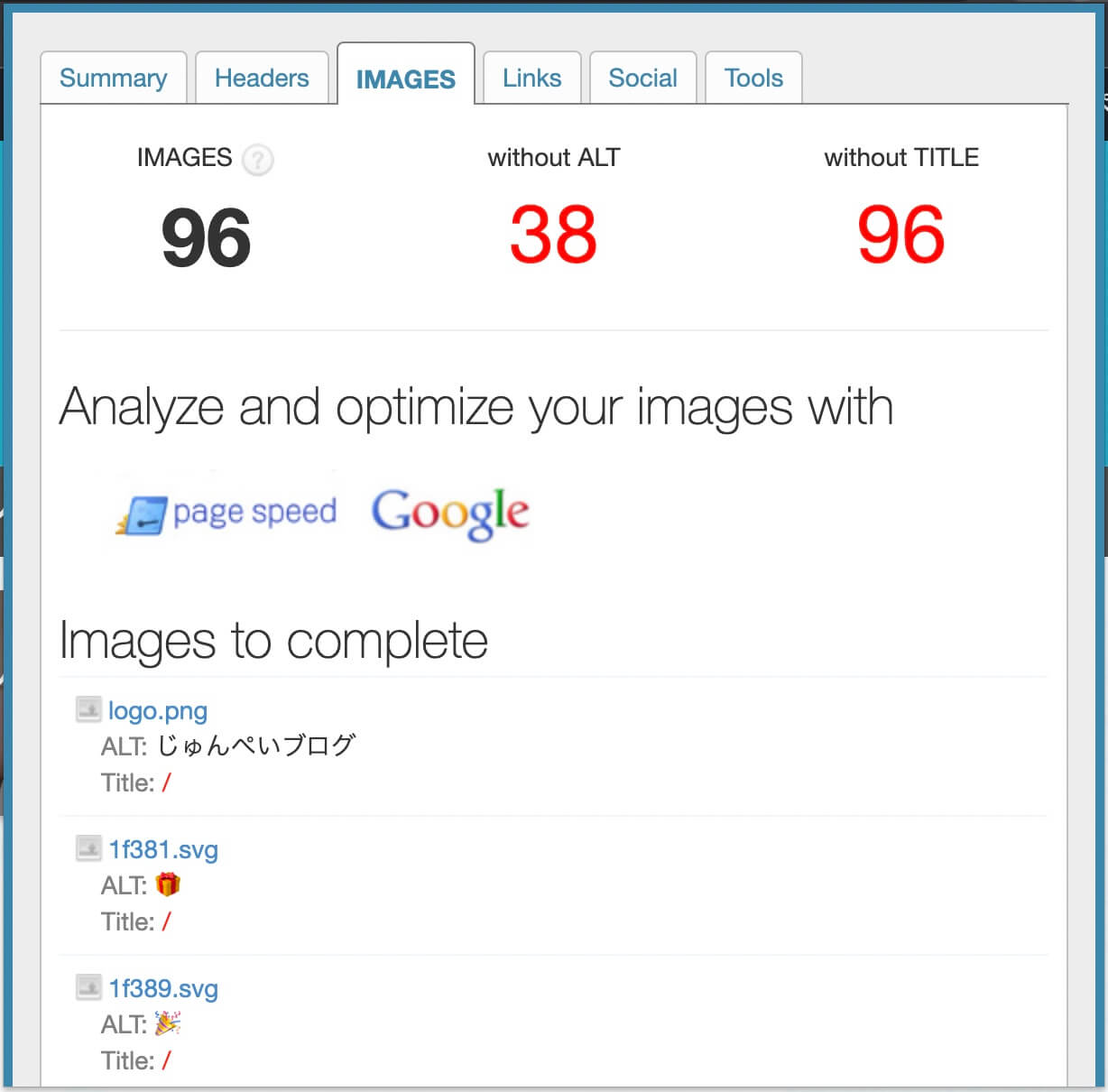
SEO META in 1 CLICK:Images
title属性は特にSEO効果もなく設定する必要はないと思いますが、alt属性は間接的にSEO効果があるので極力設定した方がいいでしょう。
Links:リンク一覧
これはページ内のリンク一覧が確認できます。
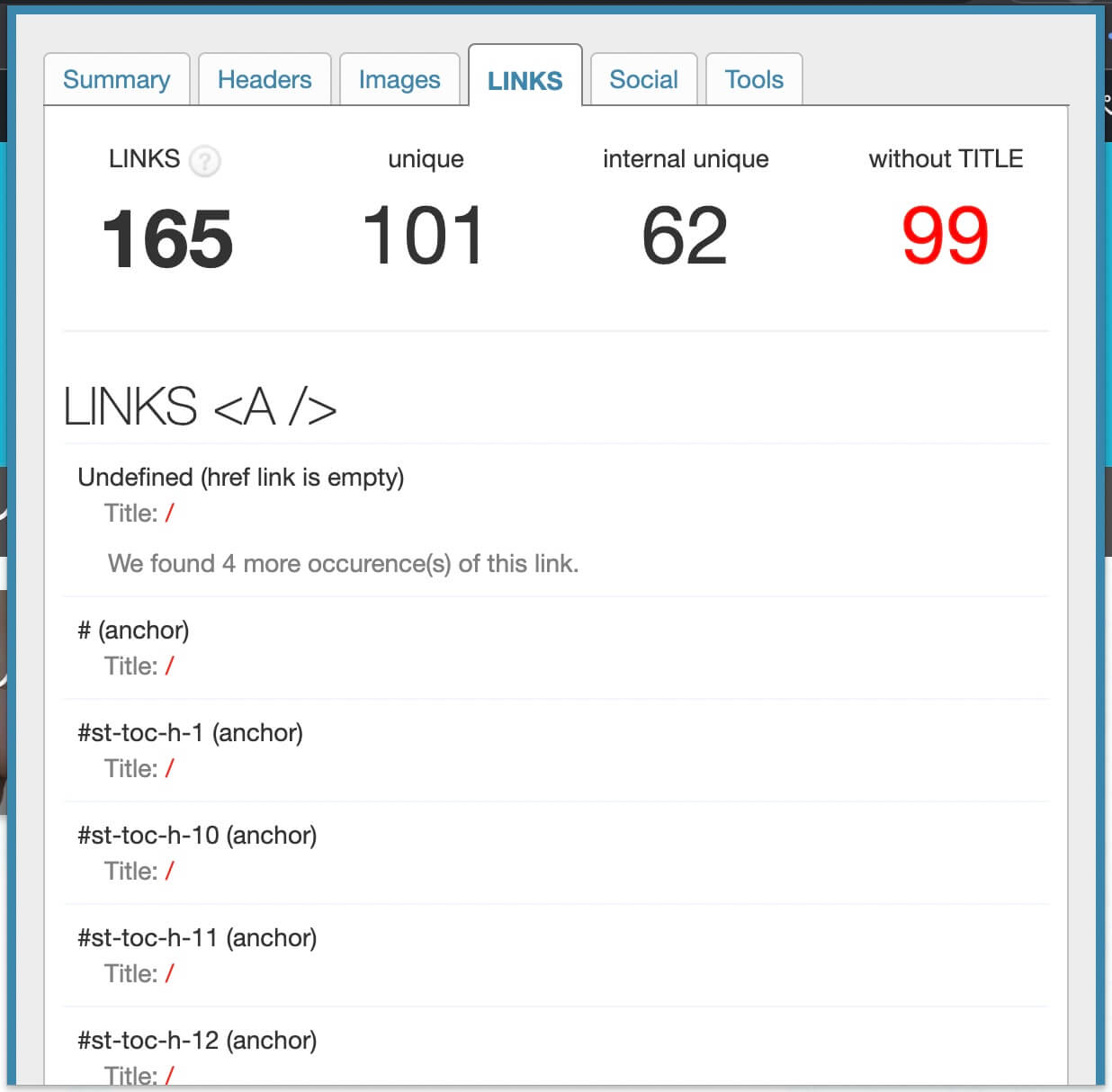
SEO META in 1 CLICK:Links
リンクをクリックすればリンク切れがないか確認が出来ますが、メニューやSNSなどページ内にある全てのリンクが表示されているので、1つずつチェックするのは大変かと思います。
自分のブログでリンク切れの確認をしたい場合はこちらのプラグインがおすすめです。
-

Broken Link Checkerの設定方法と使い方【WordPressのリンク切れチェックが出来るプラグイン】
続きを見る
Social:FacebookやTwitterなどのソーシャルデータ
これはSNSでシェアされた時に表示されるOGPになります。
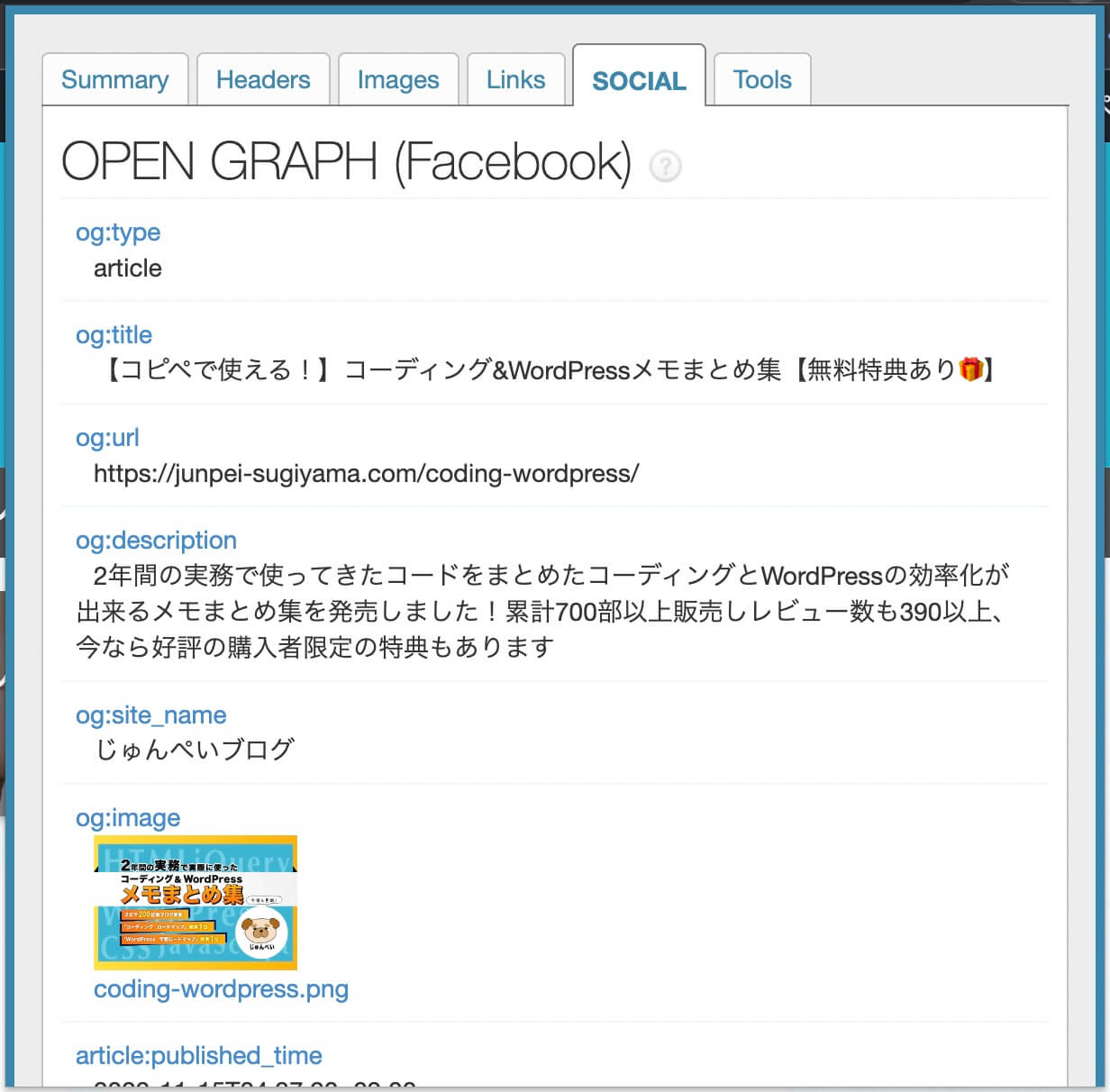
SEO META in 1 CLICK:Social
ブログ運営における競合調査では特に見ない項目かと思います。
Tools:開いているページでチェックできるリンク
これは開いているページをチェックできる外部リンクが表示されています。
例えば以下のようなリンクです。
- モバイルフレンドリーテスト:スマホ対応しているかチェック
- PageSpeed Insights:ページスピードをチェック
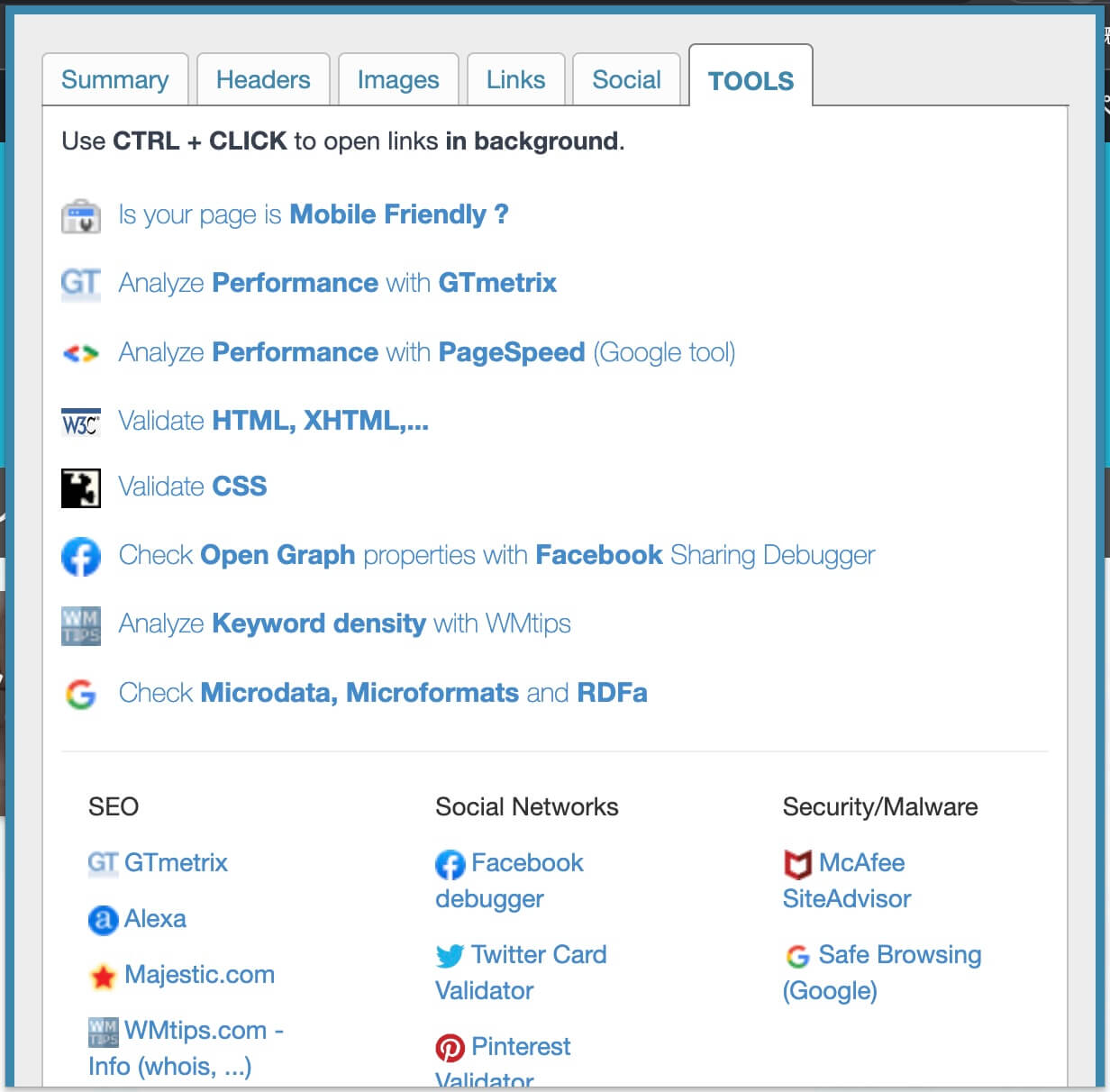
SEO META in 1 CLICK:Tools
まとめ:ワンクリックで自分のブログや競合サイトのSEO情報を確認できる!
今回ご紹介した『SEO META in 1 CLICK』はChromeの拡張機能なので無料で使え、
- 自分のブログ → 設定漏れが無いかチェック
- 競合サイト → ディスクリプション・見出しなどをチェック
といった使い方が出来ます。
ブログ運営では非常に便利なので、ぜひ使ってみて下さい。
以上になります。


